Если вы только что перешли с iPhone или iPad на телефон или планшет Android, вы можете перенести свои песни iTunes или треки Apple Music на новое устройство.
Будет ли это блестящий новый Samsung Galaxy S9, LG G7, Huawei P11 или Google Pixel?
Есть много статей, утверждающих, что легко перенести песни iTunes на Android. Однако, если вы собираетесь перенести треки Apple Music или старые песни iTunes в формате M4P на устройство Android, дело обстоит иначе.
Часть 1. Проблемы при переносе Apple Music на Android
Проблема 1. Треки Apple Music или старые песни iTunes имеют формат M4P, защищенный Apple Fairplay DRM. Вы не можете передавать или использовать их на неавторизованном устройстве.
Проблема 2. Приложение Apple Music для Android доступно только для устройств под управлением Android 4.3 и более поздних версий и в настоящее время не работает на планшетах.
Для получения дополнительной информации о проблемах Apple Music, пожалуйста, прочитайте:
Проблемы с Apple Music: вот исправление!
Часть 2. Синхронизация Apple Music с Android путем установки Apple Music на Android
Этот способ подходит для тех, кто:
Собственный телефон Android, на котором работает Android 4.3 и выше;
Имейте учетную запись Apple ID или Apple Music.
Чтобы синхронизировать Apple Music с iPhone на Android, вам необходимо выполнить следующие два шага:
Шаг 1. Сначала загрузите приложение Apple Music на телефон Android. Вы можете найти приложение в магазине Google Play, откуда будут загружены все приложения для Android.
Шаг 2. Откройте приложение и войдите в систему, используя свой Apple ID и пароль, как вы вошли в систему на iOS. Вуаля! Вся ваша Apple Music теперь доступна на Android без каких-либо дополнительных действий.
Часть 3. Простые способы переноса Apple Music на Android
Прежде чем перейти к методам переноса Apple Music на Android, вам необходимо подготовить инструмент, который поможет вам по следующим причинам:
• Планшет Android в настоящее время не поддерживает Apple Music;
• Собственная коллекция старых песен iTunes M4P или Apple Music на Android несовместима;
• Проблемы при установке Apple Music для Android;
• Apple Music на Android Family Sharing не работает;
• Загрузите Apple Music на Android с чрезвычайно низкой скоростью;
• хотите удалить DRM из Apple Music;
• Хотите конвертировать Apple Music в MP3 для автономного воспроизведения на любом мультимедийном устройстве.
Тогда какой инструмент может справиться с такой сложной задачей? Не волнуйтесь! TuneFab Apple Music Converter это тот инструмент, который позволяет вам переносить Apple Music на телефон или планшет Android без необходимости установки приложения Apple Music. Вы можете войти в iTunes на своем Mac или компьютере, указав свой Apple ID и пароль, которые используются для подписки на Apple Music. Затем добавьте любой понравившийся трек в библиотеку iTunes. Наконец, TuneFab Apple Music Converter удалит защиту DRM с дорожек Apple Music и преобразует их в MP3.
Это программное обеспечение также является хорошим инструментом для владельцев коллекции старых песен iTunes m4p, поскольку оно может конвертировать M4P в MP3. После преобразования музыки Apple в простой формат MP3 вы можете копировать и вставлять песни на свое устройство Android. Вот подробное руководство.
Шаг 1. Установите TuneFab Apple Music Converter
Нажмите кнопку «Попробовать бесплатно» выше, чтобы получить бесплатную пробную версию TuneFab Apple Music Converter. Затем установите и запустите его на своем компьютере.
Пожалуйста, убедитесь, что iTunes предварительно установлен на вашем компьютере. Кроме того, войдите в свою учетную запись iTunes с идентификатором Apple ID и паролем, которые совпадают с вашей учетной записью Apple Music.

Шаг 2. Выберите треки Apple Music
После запуска программы iTunes откроется автоматически. Пожалуйста, не бросайте это. Затем вы можете увидеть все плейлисты iTunes в левой части основного интерфейса TuneFab Apple Music Converter. Щелкните список воспроизведения, содержащий музыку, которую вы хотите перенести на Android, и выберите треки.
Примечание: Помимо Apple Music, вы также можете конвертировать аудиокниги Audible AA/AAX в MP3 для воспроизведения на Android.

Шаг 3. Выберите MP3 в качестве формата вывода
В нижней части «Настройки вывода» вы можете выбрать MP3 в качестве выходного формата. Конечно, вы можете выбрать другие 7 форматов. Вам рекомендуется изменить битрейт на 256 кбит/с и частоту дискретизации на 44,100 XNUMX Гц, что является битрейтом и частотой дискретизации Apple Music. Таким образом, вы можете сохранить исходное качество.

Шаг 4. Переименуйте музыкальные файлы Apple (необязательно)
Многим людям может понадобиться организовать свои песни в определенном порядке. Эта программа позволяет переименовывать треки Apple Music. Вы можете упорядочить имя музыкального файла по исполнителю, альбому, названию, идентификатору дорожки и т. д. Нажмите «Метаданные», чтобы найти эту функцию.
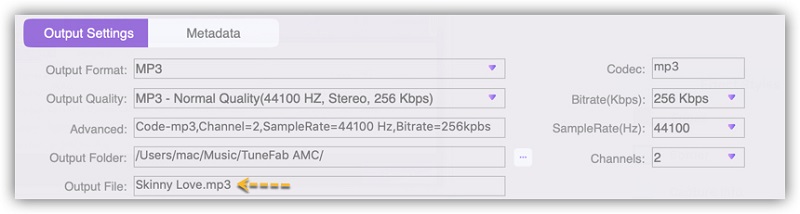
Шаг 5. Начните преобразование файла.
Когда все будет готово, просто нажмите «Конвертировать», чтобы начать преобразование Apple Music в MP3. Скорость преобразования по умолчанию установлена в 10 раз, что помогает ускорить процесс преобразования и конвертировать больше песен за раз.
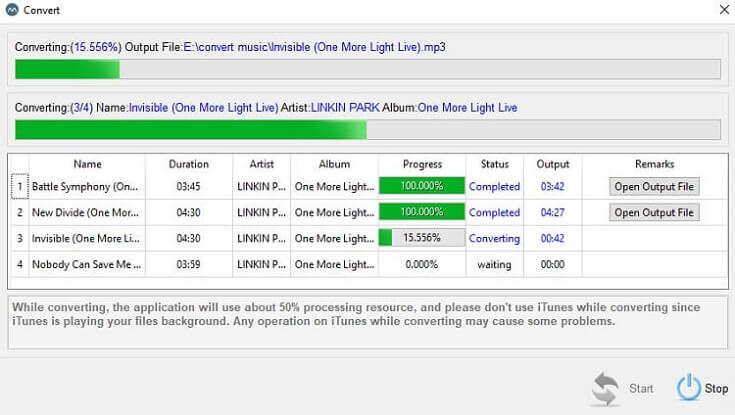
Шаг 6. Перенесите преобразованные песни Apple Music в Android.
Метод 1. Загрузить в Google Play Музыку
Этот метод делает ваши мелодии доступными для нескольких устройств, не используя внутреннюю или внешнюю память. После загрузки Apple Music в Google Play Music файлы сохраняются в облаке. Google Play Music позволяет бесплатно загружать до 50,000 XNUMX песен, а всю свою коллекцию легко загрузить с помощью Google Music Manager. Выполните следующие действия, чтобы перенести песни на телефон/планшет Android с помощью Google Play Music.
Шаг 1. Загрузите Google Music Manager (или Google Play Music для Chrome) на свой компьютер и приложение Google Play Music на свой телефон.
Шаг 2. Когда вы войдете в Music Manger, выберите «Загрузить песни в Google Play» и нажмите «Далее».
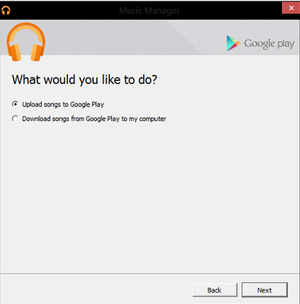
Шаг 3. Выберите библиотеку или папку, которую вы хотите загрузить.
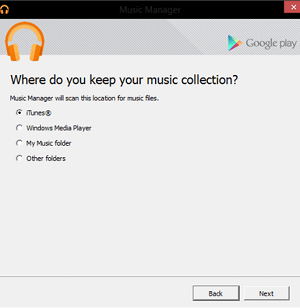
Шаг 4. Откройте приложение "Google Play Музыка" на телефоне, нажмите «Моя библиотека».
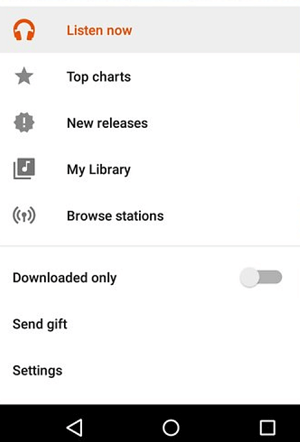
Метод 2. Использование USB-кабеля
Подключите компьютер к устройству с помощью USB-кабеля. Если вам будет предложено выбрать вариант USB-подключения на вашем устройстве, выберите Мультимедийное устройство (MTP). Найдите преобразованные треки Apple Music на своем компьютере и перетащите их в папку «Музыка» на вашем устройстве.
Метод 3. Использовать SD-карту
Большинство телефонов Android имеют один или два слота для SD-карт, если у вас есть куча песен для воспроизведения, вы можете скопировать DRM-free Карта Apple Music to SD. С помощью этого метода вы можете сэкономить много места на своем телефоне Android.
Метод 4. Использовать приложения AirPlay
Несмотря на то, что в Android нет AirPlay для вас, существует множество приложений AirPlay для Android, так что вы можете синхронизировать Apple Music с Android с помощью AirPlay. iSyncr и Double Twist AirSync — самые полезные приложения, которые помогут вам передавать песни или другие медиафайлы.
Итоги
Все упомянутые выше методы практичны для переноса Apple Music на Android. Но, как меломан, предлагаю вам выбрать TuneFab Apple Music Converter. Потому что DRM не позволяет вам играть песни с большей свободой. С помощью TuneFab Apple Music Converter вы можете слушать Apple Music на MP3-плеере или воспроизводить Apple Music на планшете Android.















